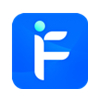今天小编就带大家来共同学习极点五笔输入法使用编辑快捷码表的操作教程?希望可以帮助到有需要的小伙伴哦,下面就是详细完整的操作步骤。
极点五笔输入法使用编辑快捷码表的操作教程
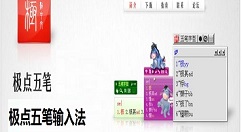
我们需要先新建一个文档,调出极点五笔输入法,如下图所示

然后我们在极点五笔的状态栏上单击鼠标右键,将鼠标指针移至弹出菜单中的“管理工具”(图中红色箭头所指),再点击“编辑快捷码表”(图中蓝色箭头所指)
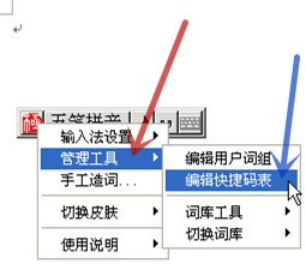
接着就会弹出一个文本文件,图中蓝框是“快捷码表”的一些说明,其中的一些要点这里不再多说,但请注意,若要换行,则需加“n”
这时我们在此文本文件中新增两个快捷码“h”、“l”(图中红框),并按“存盘”(图中红色箭头所指),再点击“退出”(图中蓝色箭头所指)
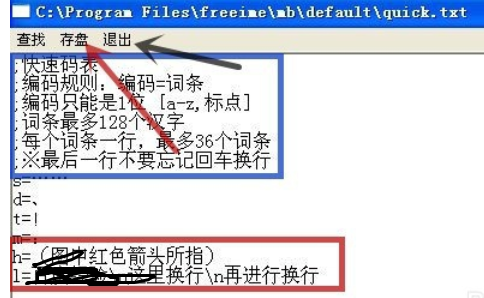
然后我们在状态栏上单击鼠标右键,将鼠标指针移至弹出菜单中的“输入法设置”(图中红色箭头所指),再点击“极点输入模式”(图中蓝色箭头所指)
这是因为“简单功能模式”是不能用快捷码的
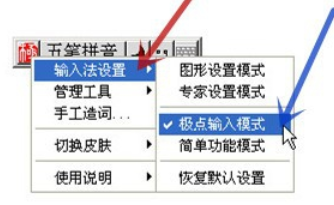
接下来在状态栏上单击鼠标右键,将鼠标指针移至弹出菜单中的“输入法设置”(图中红色箭头所指),再点击“图形设置模式”(图中蓝色箭头所指)
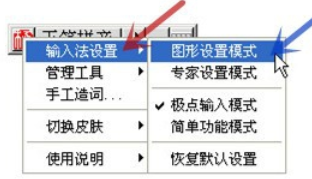
在弹出的“极点设置”对话框中点击“设置快捷键”(图中黑色箭头所指),再点击“快捷输入”旁的黑色下拉三角形(图中红色箭头所指),选择快捷输入的命令键,这里选择分号为例(图中红框),再点击“确定”(图中蓝色箭头所指)
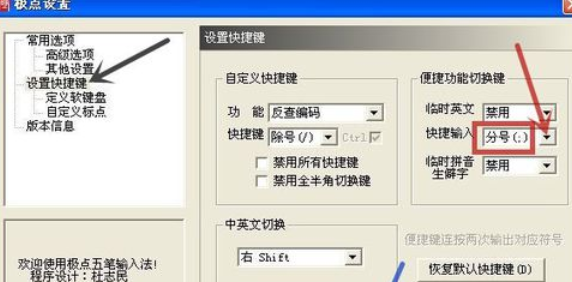
最后我们在新建的文档中输入“;h”、“;l”就好了
看完了上文为你们描述的极点五笔输入法使用编辑快捷码表的详细流程介绍,你们是不是都学会了呀!